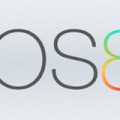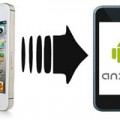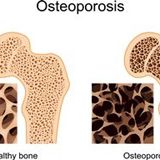هنوز و تنها براساس شایعات می دانیم که این گوشی یک نمایشگر با اندازه بسیار بزرگ تر ۷/۴ اینچی دارد و از نظر طراحی نیز نسل جدید آیفون تا حدود زیادی شبیه به طراحی آی پاد تاچ، آیفون C۵ و حتی طراحی جدید آیپد ایر و آی پد مینی جدیدخواهد بود. براساس همین شایعات دوربین این گوشی مجهز به یک سنسور ۸ یا ۱۰ مگاپیکسلی خواهد بود. همچنین احتمالا یک چیپ A۸ که روی فرکانس کاری ۶/۲ گیگاهرتز تنظیم شده همان چیزی خواهد بود که در قلب آیفون ۶ خواهد تپید. تغییرات بسیار دیگر در بخش سخت افزار و نرم افزار و البته ارائه این نسل از آیفون با سیستم عامل ios۸ از دیگر امکانات آیفون نسل ششم خواهد بود. با این توضیحات شاید تصمیم داشته باشید گوشی خود که ممکن هم هست یک گوشی براساس سیستم عامل اندروید باشد را عوض و به گوشی آیفون نسل جدید و یا نسل های قبل تر از آن با سیستم عامل ios نقل مکان کنید.اما این مهاجرت به این آسانی ها نیست و قبل از این جابه جایی باید نکاتی را بدانید. در واقع وقتی تصمیم به مهاجرت از یک گوشی اندرویدی به آیفون را می گیرید، فقط گوشی خود را عوض نمی کنید بلکه وارد یک محیط کاملا جدید و متفاوت می شوید. شاید بد نباشد قبل از این مهاجرت با نکاتی آشنا و از راهنمایی های ویژه ای استفاده کنید. سایت phonearena در گزارشی به این موضوع پرداخته است که چطور پس از تغییر گوشی اندرویدی خود و انتخاب آیفون اپلیکیشن ها، تصاویر، متن ها، مخاطبان گوشی سابق خود و… را به سیستم عامل جدید منتقل کنید.
۱ انتقال مخاطبان گوگل، ایمیل، تقویم و متن های شخصی
اگرچه آیفون از iOS استفاده می کند که سیستم عاملی کاملا متفاوت است، اما با حساب های کاربری گوگل به خوبی همگام می شود.
فقط کافی است وارد حساب کاربری خود شوید تا از خدمات اصلی آن بهره مند شوید. برای این کار به منوی تنظیمات آیفون رفته و گزینه Mail, Contacts, Calendars را انتخاب کنید. سپس عبارت Add Account را انتخاب کرده و با استفاده از جی میل و رمز عبور خود وارد حساب کاربری
خود شوید.
در این مرحله از شما خواسته می شود تا خدماتی را که می خواهید تا با آیفون خود synk یا همگام کنید، را انتخاب کنید. گزینه هایی مانند میل ها، مخاطبان، تقویم و نوت های شخصی در این مرحله قابل انتخاب هستند.
به این نکته توجه کنید که اگر iCloud و حساب گوگل شما هر دو برای نمایش و همگام سازی مخاطبان انتخاب شده باشند، مخاطبان جدید، فقط در یکی از این دو مورد که به صورت پیش فرض انتخاب شده اند، ذخیره می شود. شما می توانید حساب کاربری پیش فرض را از همان قسمت Mail, Contacts, Calendars تغییر دهید.
اگر علاقه مند هستید تا مخاطبان خود را به iCloud انتقال دهید یا اگر مخاطبان شما در حافظه داخلی گوشی اندرویدی شما ذخیره شده اند، بنابراین شما باید تمام اطلاعات مخاطبان خود را Export کرده و به صورت دستی در آیفون خود ذخیره کنید. خوشبختانه، بسیاری از گوشی های اندرویدی قادرند تا مخاطبان را به صورت یک فایل vCard با پسوند.VCF، Export کنند.
برای انجام این کار کافی است تا گزینه Export کردن را در گوشی اندرویدی خود پیدا کنید. این گزینه در گوشی های اندرویدی مختلف در قسمت های مختلفی وجود دارد ولی معمولا جایی در تنظیمات موجود در اپلیکیشن مخاطبان می توان آن را پیدا کرد. فایل Export شده در حافظه داخلی گوشی اندرویدی شما ذخیره می شود. این فایل را از طریق ایمیل برای خود بفرستید و آن را در آیفون خود باز کنید، در این حالت می توانید تمامی مخاطبانتان را وارد گوشی آیفون خود کنید.
۲ انتقال پیام های متنی و تماس های ثبت شده
انتقال پیام های متنی از یک گوشی اندرویدی به آیفون نیاز به مهارت دارد. انجام این کار ممکن است ولی یک نکته مهم در این بین وجود دارد. تنها راه انجام این کار استفاده از یک smartphone manager است که هم با اندروید و هم با iOS سازگار باشد. متاسفانه نه گوگل و نه اپل هیچ کدام چنین نرم افزاری را ارائه نمی کنند. یعنی شما باید به یک گزینه سوم اعتماد کنید که وابسته به اپل و گوگل نیست. در واقع از نظر فنی، smartphone manager به هرچیزی که در گوشی شما ذخیره شده باشد، دسترسی دارد، به هرحال آنها نیاز به دسترسی به اطلاعات موجود در گوشی شما دارند تا بتوانند آنها را مدیریت کنند. اما هیچ تضمینی وجود ندارد تا اطلاعات شخصی شما در سروری در گوشه دیگری از دنیا ذخیره نشود. به هر حال ما با جست وجویی در دنیای وب، برخی از این نرم افزارها را که به نظر قابل اعتماد بودند، پیدا کردیم. فقط یکی از آنها به نام Moborobo موفق شد پیام های متنی ما را از یک گوشی اندرویدی به آیفونی که جیل بریک(قفل شکسته) نشده بود، انتقال دهد. اولین مرحله این بود که گوشی خود را از طریق USB به یک کامپیوتر وصل کنیم. همچنین نیاز بود تا قابلیت USB debugging را فعال کنیم. سپس در محیط نرم افزار Moborobo از تَب Data تمامی پیام های خود را به صورت یک فایل XML اکسپورت کردیم. حتما باید از فرمت XML استفاده کنید چرا که طبق آزمایش های ما سایر فرمت ها در آیفون ایمپورت (وارد) نمی شدند. در مرحله بعد باید آیفون خود را از طریق USB وصل می کردیم و فایل XML را در آن وارد می کردیم. پس از ریبوت کردن آیفون، تمامی پیام های متنی ما در اَپ مسنجر آیفون بودند. انتقال تاریخچه تماس های شما نیز به همین شکل است ولی برای این کار نیاز به یک آیفون جیل بریک شده است. برای انجام این کار نیز می توانید از Moborobo کمک بگیرید. این نرم افزار تاریخچه تماس های شما را به فرمت های.XLS و.TXT ارائه می دهد.
۳ انتقال تصاویر، ویدئوها و آهنگ ها
آیا انتقال تصاویر و آهنگ ها از یک گوشی اندرویدی به آیفون به سادگی copy و Paste کردن است؟ جواب به این سوال منفی است. عکس ها، آهنگ ها و ویدئوهای اپل از طریق آیتونز مدیریت می شوند. شما می توانید نرم افزار آیتونز را به صورت رایگان از وب سایت اپل دانلود کنید. برای انتقال تصاویر و ویدئوهای مورد نظر از گوشی هوشمند اندرویدی خود، ابتدا آنها را درون یک پوشه در کامپیوتر خود کپی کنید، سپس آیفون خود را از طریق USB به کامپیوتر وصل کنید، و برنامه آیتونز را اجرا کنید. در محیط نرم افزار آیتونز، یک دکمه آیفون در بالای صفحه سمت راست قرار دارد، آن را فشار دهید. نمای کلی از وضعیت آیفون شما نمایش داده می شود که در حال حاضر چندان اهمیتی ندارد. تَب عکس ها را انتخاب و گزینه های Sync photos و Include videos را فعال کنید. پوشه ای که تصاویر خود را در آن کپی کرده بودید، انتخاب کنید و دکمه Apply را بزنید. تا زمانی که فرآیند انتقال فایل ها به پایان نرسیده، آیفون خود را جدا نکنید. حالا تصاویر و ویدئوهای شما در یک آلبوم جدید در نرم افزار عکس آیفون قابل دسترسی هستند. انتقال آهنگ ها به آیفون هم به کمک آیتونز انجام می شود. قبل از هرکاری باید آهنگ ها را به iTunes library منتقل کنید. معمولا اپلیکیشن اپل کامپیوتر شما را اسکن و فایل های آهنگ را پیدا می کند. حالا آهنگ هایی را که دوست دارید تا به آیفون خود انتقال دهید، انتخاب و با راست کلیک و انتخاب گزینه Add to Playlist آنها را به آیفون خود منتقل کنید. اگر به هر دلیلی آیتونز نیازهای شما را مرتفع نکرد، گزینه های دیگری نیز هستند که می توانید از آنها به جای آیتونز استفاده کنید. Foobar۲۰۰۰، Media Monkey و حتی WinAmp از جمله این برنامه ها است که قابلیت سازگاری با آیفون، آیپاد و آیپد را دارند و از آنها هم می توان برای انتقال آهنگ استفاده کرد. ممکن است شما از کاربران مک نباشید ولی بخواهید تا تصاویر خود را در iCloud اپل ذخیره کنید. در ویندوز، شما می توانید با استفاده از نرم افزار iCloud Control Panel که از طریق وب سایت اپل به طور رایگان قابل دانلود است، این کار را انجام دهید. در این صورت فضایی به میزان ۵GB به طور رایگان در اختیار شما قرار می گیرد.
۴ نرم افزارهای گوگل
نرم افزارها و خدمات گوگل فقط در اندروید ارائه نمی شوند. بسیاری از اپلیکیشن های این شرکت در آیفون هم قابل استفاده هستند. بنابراین اگر به هر دلیلی نرم افزار ایمیل موجود در iOS نیازهای شما را رفع نکرد، می توانید از اَپ جی میل استفاده کنید. Google Maps و Google Chrome نیز به عنوان جانشینی برای Apple Maps و Safari در دسترس هستند.
۵ انتقال بوک مارک های کروم، فایرفاکس و اینترنت اکسپلورر به سافاری
اگر مدتی است که از کروم، فایرفاکس یا اینترنت اکسپلورر استفاده می کنید، احتمالا لیست بوک مارک های شما شامل موارد زیادی می شود. راه حل ساده ای برای انتقال این موارد به سافاری وجود دارد. با استفاده از نرم افزار پنل مدیریتی iCloud می توان همگام سازی مرورگرها را نیز انجام داد.